Ghi lại video phát trực tuyến có thể mang lại cho bạn rất nhiều lợi thế. Bạn có thể chỉ cần xem video trực tuyến, lưu lại để bảo quản lâu hơn, chỉnh sửa video đã ghi và nhiều hơn nữa. Bạn đang tìm cách hoàn hảo để ghi lại video phát trực tuyến trên thiết bị của mình? Đừng lo lắng nữa. Bài đăng thông tin này sẽ hướng dẫn bạn nhiều cách khác nhau để kiểm tra và làm theo để ghi lại video hiệu quả. Với điều đó, bạn sẽ có nhiều lựa chọn hơn để đạt được mục tiêu của mình. Do đó, hãy đọc bài đăng và tìm hiểu cách ghi lại video phát trực tuyến hoàn hảo.
Phần 1. Cách ghi lại video phát trực tuyến một cách hoàn hảo
Bạn có muốn học cách ghi lại video phát trực tuyến không? Sau đó, chúng tôi khuyên bạn nên sử dụng AVAide Screen Recorder. Bạn có thể tin tưởng vào phần mềm này để ghi lại nhiều video khác nhau trên máy tính của mình vì nó có thể cung cấp tất cả các chức năng bạn cần để đạt được kết quả. Thêm vào đó, quá trình ghi rất đơn giản, khiến nó trở thành trình ghi video tốt nhất mà bạn có thể có trên Windows và Mac. Điều chúng tôi thích ở đây là bạn thậm chí có thể chọn cách bạn muốn ghi lại video được phát trực tuyến. Bạn có thể ghi lại toàn bộ màn hình để thưởng thức nội dung. Bạn cũng có thể chọn phần nào của màn hình bạn muốn ghi lại. Ngoài ra, bạn có thể ghi lại âm thanh trong khi ghi lại video. Với điều đó, bạn có thể mong đợi một kết quả hoàn hảo sau quá trình này.
Hơn nữa, có nhiều thứ bạn có thể làm sau quy trình ghi video. Từ phần xem trước, bạn có thể sử dụng một số chức năng chỉnh sửa. Bạn có thể cắt video dựa trên sở thích của mình. Bạn cũng có thể thay đổi định dạng video, hợp nhất video, điều chỉnh âm lượng, nén video, v.v. Do đó, AVAide Screen Recorder là một trong những trình ghi video mạnh mẽ nhất mà bạn có thể tin cậy. Bạn có thể làm theo quy trình đơn giản dưới đây để bắt đầu chụp/ghi video phát trực tuyến.
Bước 1Truy cập AVAide Screen Recorder trên máy tính Windows hoặc Mac của bạn. Sau đó, cài đặt và chạy nó để bắt đầu quy trình ghi.

Hãy thử nó Đối với Windows 7 trở lên
 An toàn tải
An toàn tải
Hãy thử nó Dành cho Mac OS X 10.13 trở lên
 An toàn tải
An toàn tảiBước 2Sau khi bạn chạy giao diện, bạn có thể chọn cách bạn muốn ghi lại video. Bạn có thể chọn Đầy tùy chọn để chụp/ghi lại toàn bộ màn hình của bạn. Bạn cũng có thể chọn Phong tục để ghi lại một phần cụ thể trên màn hình của bạn.
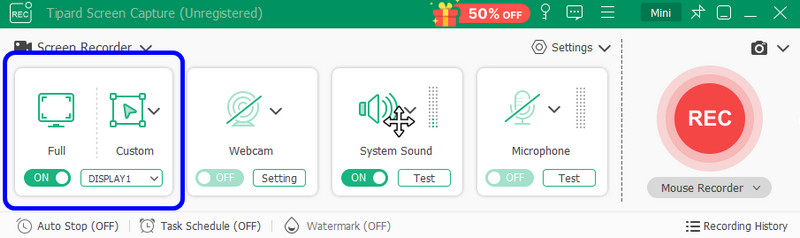
Bước 3Chuẩn bị video phát trực tuyến trên màn hình của bạn. Sau đó, nhấn GHI để bắt đầu quá trình. Quá trình ghi sẽ bắt đầu sau khi đếm ngược 3 giây. Nhấp vào Ngừng lại để kết thúc quá trình ghi âm.
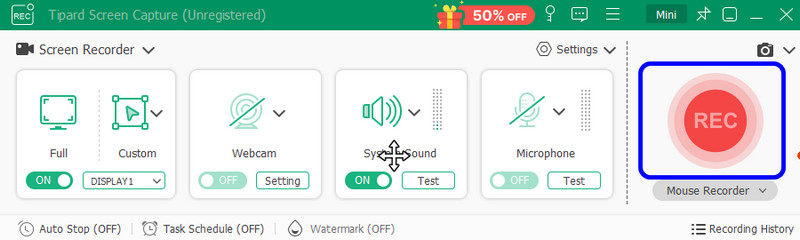
Sau khi ghi xong, hãy nhấp vào Ngừng lại nút. Sau đó, bản xem trước sẽ hiển thị trên màn hình của bạn.
Bước 4Bạn có thể có tệp của mình sau khi quá trình ghi video hoàn tất. Để lưu tệp, hãy nhấn Nhập khẩu nút ở giao diện phía dưới.
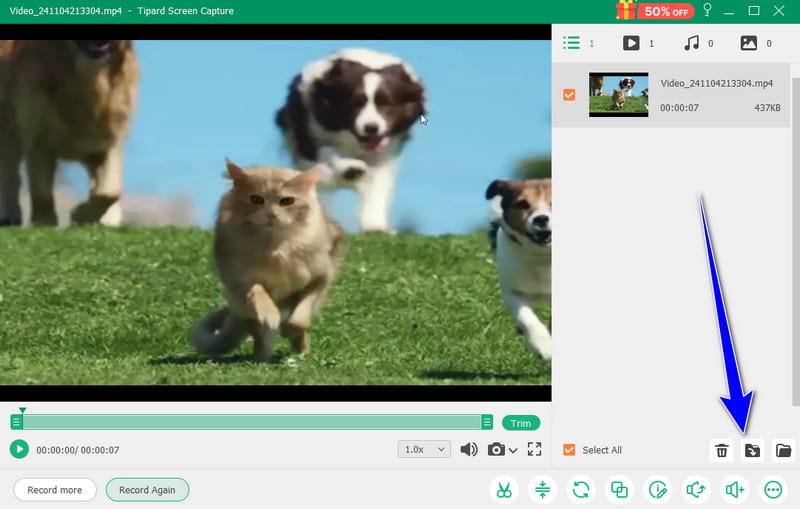
Phần 2. Ghi lại video phát trực tuyến trên Chromebook
Bạn có thể ghi lại bất kỳ video phát trực tuyến nào mà không cần tải xuống phần mềm của bên thứ ba nếu bạn có Chromebook. Chromebook có thể cung cấp trình ghi video được tích hợp sẵn để ghi lại video từ thiết bị của bạn. Ngoài ra, với tính năng Chụp màn hình, bạn có thể chọn cách ghi lại video. Bạn có thể ghi lại toàn màn hình hoặc chọn vùng màn hình mà bạn muốn ghi lại. Nếu bạn muốn xem nhiều video ngoại tuyến hoặc thu thập nội dung khác nhau, bạn có thể dựa vào tính năng Chụp màn hình của Chromebook để thực hiện tác vụ. Tuy nhiên, cũng có một số nhược điểm mà bạn phải biết. Tính năng này có tính năng ghi màn hình hạn chế với một số hạn chế về độ phân giải, chất lượng và thời gian ghi. Bạn cũng có thể gặp phải sự cố về hiệu suất vì tính năng ghi màn hình tốn nhiều tài nguyên và không phù hợp với Chromebook cấp thấp. Nếu bạn muốn tìm hiểu cách ghi lại video phát trực tuyến trên Chromebook, hãy làm theo các bước dưới đây.
Bước 1Mở Chromebook của bạn và tiến hành Kệ Chromebook ở góc dưới bên phải. Với điều đó, bạn sẽ thấy Thiết lập nhanh bảng điều khiển.
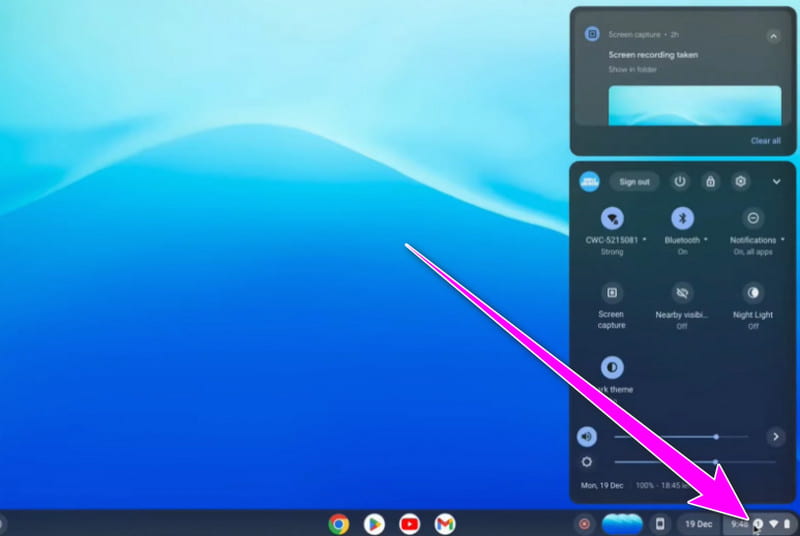
Bước 2Sau đó, nhấp vào Chụp màn hình tùy chọn từ Cài đặt nhanh. Sau đó, mong đợi thanh công cụ sẽ xuất hiện trên màn hình của bạn.
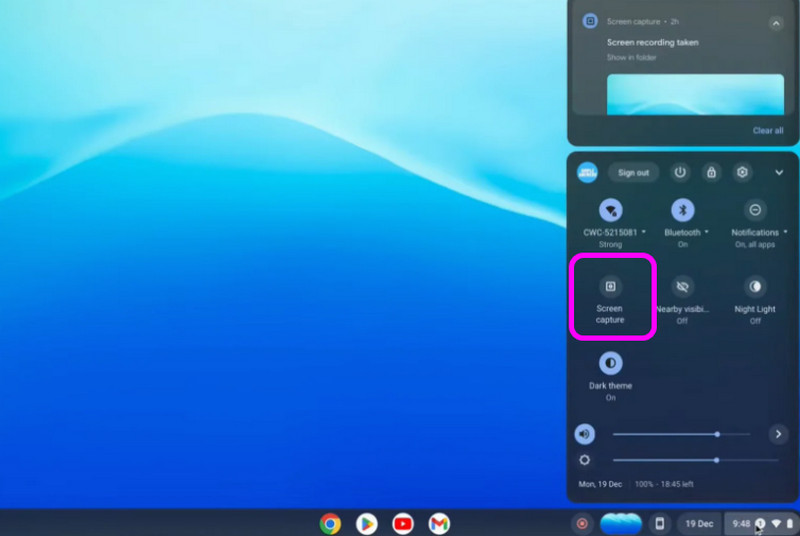
Bước 3Bạn có thể chọn cách ghi lại video được phát trực tuyến từ Thanh công cụ. Bạn có thể ghi lại toàn bộ màn hình hoặc một phần nhất định trên màn hình của bạn. Để bắt đầu quá trình ghi, tất cả những gì bạn phải làm là nhấp vào bất kỳ đâu trên màn hình. Với thao tác đó, quá trình ghi sẽ bắt đầu.
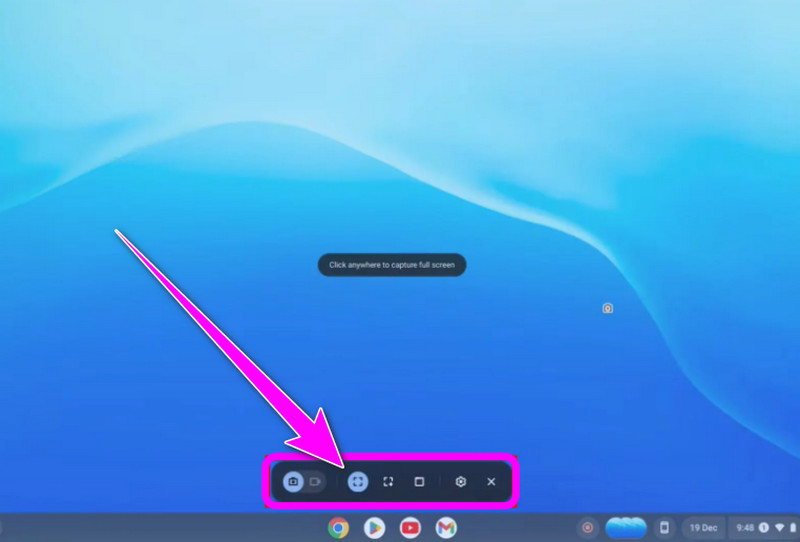
Phần 3. Cách tốt nhất để ghi lại video phát trực tuyến bằng OBS
Quan sát là một trình ghi video hoàn hảo khác để ghi lại các video phát trực tuyến của bạn. Điều này máy ghi màn hình mã nguồn mở cho phép bạn truy cập tất cả các chức năng bạn cần để đạt được kết quả hoàn hảo sau quá trình. Bạn cũng có thể thưởng thức việc xem nội dung vì chương trình có thể giúp bạn lưu video đã ghi với chất lượng tuyệt vời. Ngoài ra, bạn cũng có thể ghi lại nhiều tab hoặc cửa sổ khác nhau trên máy tính của mình. Với điều đó, OBS là lựa chọn đúng đắn, bất kể bạn muốn ghi lại nội dung/VIDEO nào.
Hơn nữa, bạn cũng có thể ghi lại âm thanh của video. Tất cả những gì bạn cần làm là bật micrô và tùy chọn âm thanh hệ thống để có được tất cả âm thanh từ video. Do đó, hãy cân nhắc sử dụng phần mềm OBS để có trải nghiệm ghi video tuyệt vời. Bạn có thể kiểm tra các bước bên dưới để biết cách ghi lại video phát trực tuyến.
Bước 1Tải về OBS Studio trên máy tính của bạn và khởi chạy nó. Sau đó, nhấp vào Thêm ký bên dưới từ giao diện và chọn Hiển thị Chụp Tùy chọn để thiết lập video phát trực tuyến mà bạn muốn ghi lại.
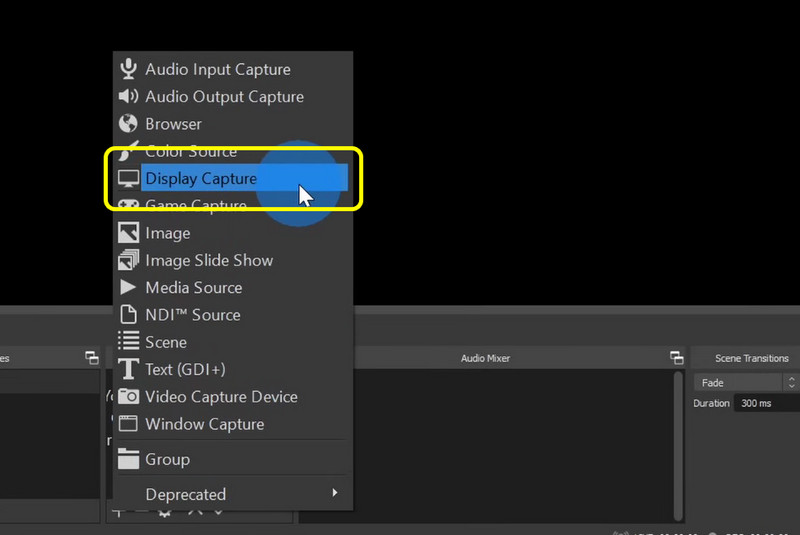
Bước 2Sau khi bạn thiết lập video, bạn cũng có thể kiểm tra âm thanh từ Bộ trộn âm thanh phần. Kiểm tra âm thanh và đảm bảo rằng nó đã được bật.
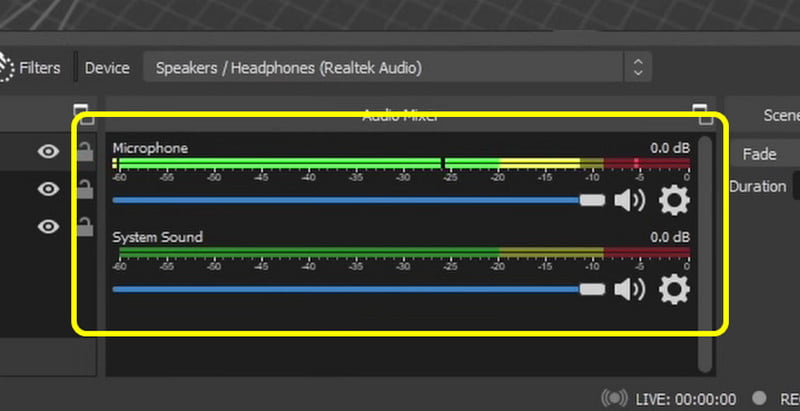
Bước 3Nếu mọi thứ đã sẵn sàng, bạn có thể bắt đầu quay video bằng cách nhấn vào Bắt đầu ghi âm tùy chọn từ giao diện bên phải. Khi bạn đã ghi xong, hãy nhấp vào Dừng ghi và lưu video đã ghi.
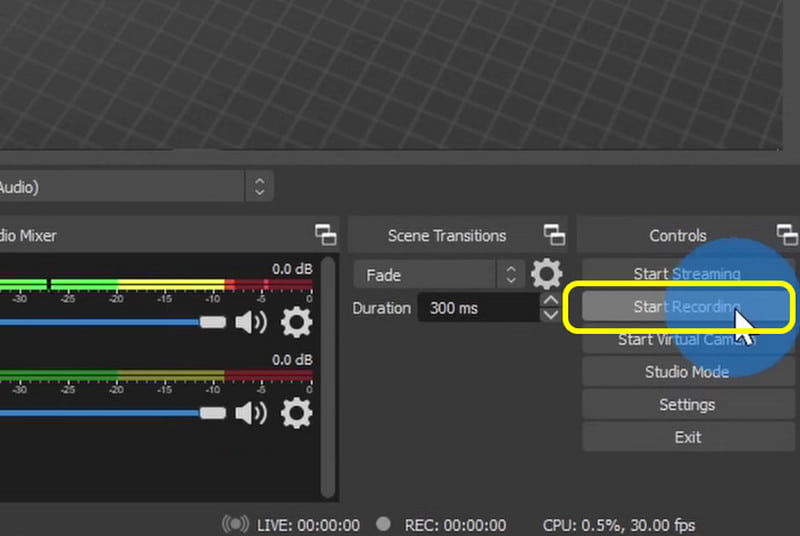
Phần 4. Cách ghi lại video phát trực tuyến
Nếu bạn đang tìm kiếm trình ghi màn hình trực tuyến tốt nhất để ghi lại bất kỳ video phát trực tuyến nào, bạn có thể sử dụng Video. Với trình ghi video dựa trên web này, bạn có thể ghi lại hiệu quả các video phát trực tuyến trên màn hình của mình. Chúng tôi thích giao diện đơn giản của nó, cho phép bạn hoàn thành tác vụ mà không gặp bất kỳ sự cố nào. Sau khi ghi, bạn cũng có thể cải thiện video theo cách bạn thích. Công cụ này có thể cung cấp các công cụ chỉnh sửa cơ bản, chẳng hạn như cắt xén, cắt tỉa, thay đổi màu video, v.v. Với điều đó, Clideo là một trình ghi tuyệt vời và là trình chỉnh sửa video đáng tin cậy. Vì vậy, hãy xem các phương pháp bên dưới và tìm hiểu cách chụp và ghi lại video phát trực tuyến.
Bước 1Mở Video trên trình duyệt của bạn. Sau đó, từ giao diện chính, hãy tiến hành Ghi > Màn hình Tùy chọn. Sau đó, một trang web khác sẽ tải trên màn hình của bạn.
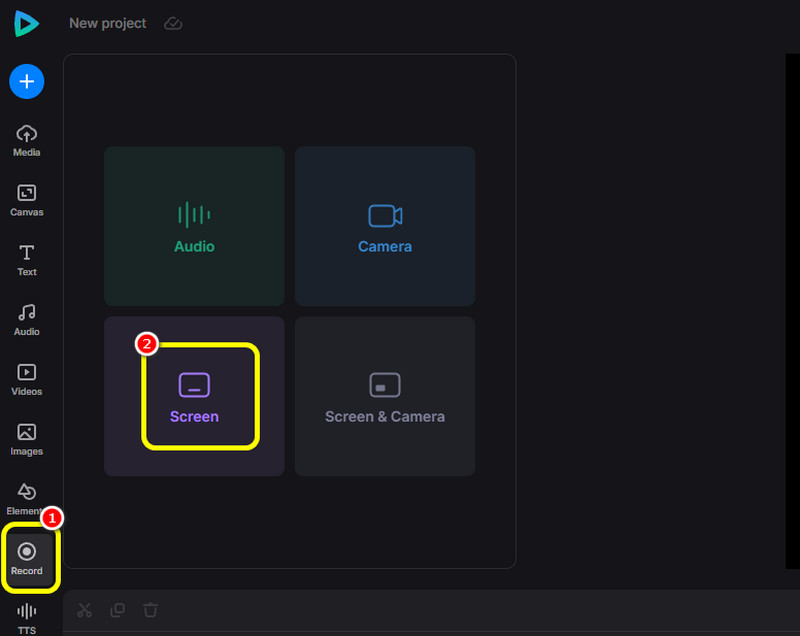
Bước 2Sau đó, nhấp vào Màu đỏ và chọn video phát trực tuyến mà bạn muốn ghi lại. Sau đó, nó sẽ tự động ghi lại video.
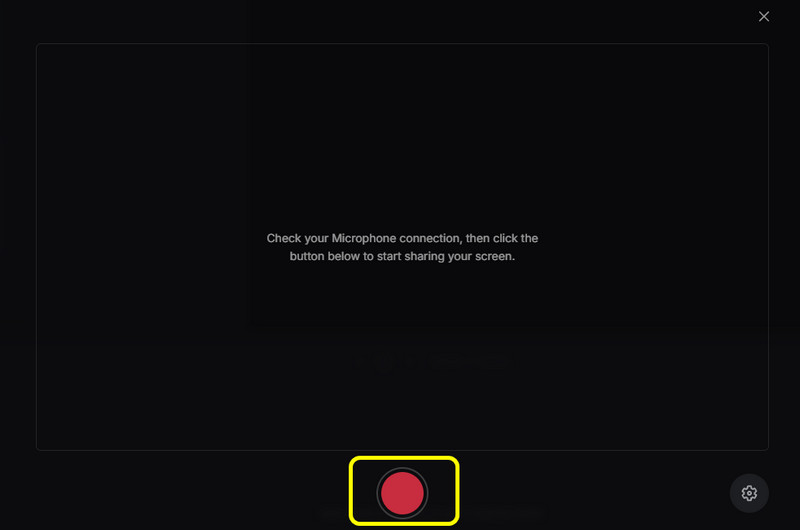
Bước 3Nếu bạn muốn hoàn tất quá trình ghi âm, bạn có thể nhấn vào Ngừng lại nút. Sau đó, nó sẽ hiển thị cho bạn video đã ghi sau vài giây.
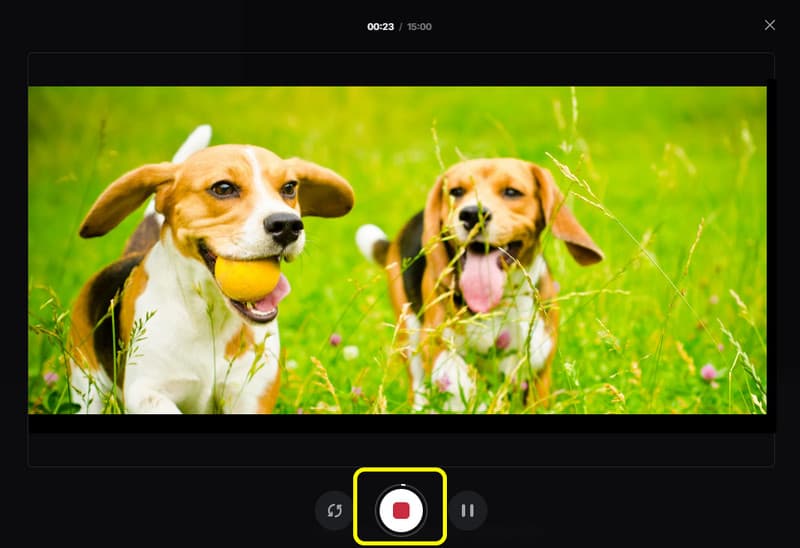
Bước 4Cuối cùng, nhấp vào Thêm vào dòng thời gian tùy chọn chèn video đã ghi vào dòng thời gian của bạn. Sau đó, bạn có thể lưu video cuối cùng của mình.
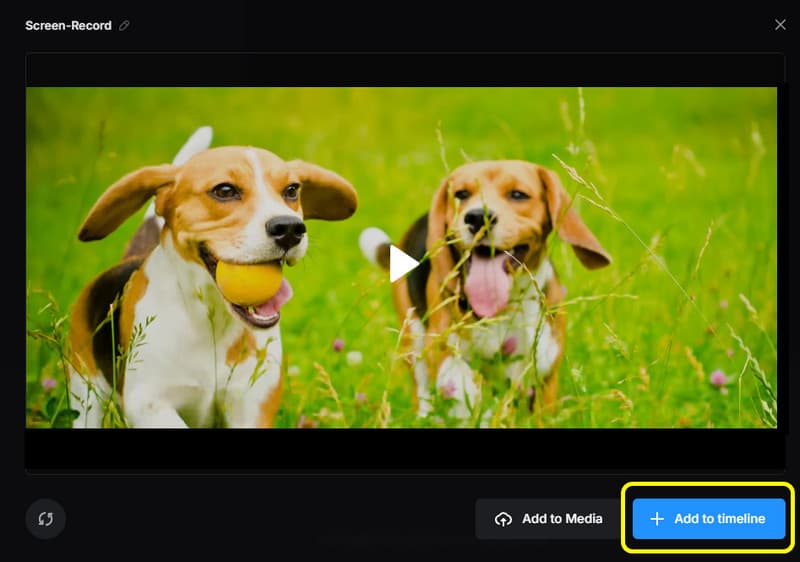
Bạn có thể lấy tất cả thông tin từ bài đăng này để tìm hiểu cách ghi lại video phát trực tuyến hoàn hảo. Ngoài ra, nếu bạn muốn cách tốt nhất để ghi lại video của mình trong khi tận hưởng giao diện đơn giản và chất lượng tuyệt vời, hãy sử dụng AVAide Screen Recorder. Nó có thể cung cấp tất cả các chức năng hữu ích mà bạn cần để có được đầu ra mong muốn.
Ghi lại màn hình, âm thanh, webcam, trò chơi, cuộc họp trực tuyến, cũng như màn hình iPhone / Android trên máy tính của bạn.




